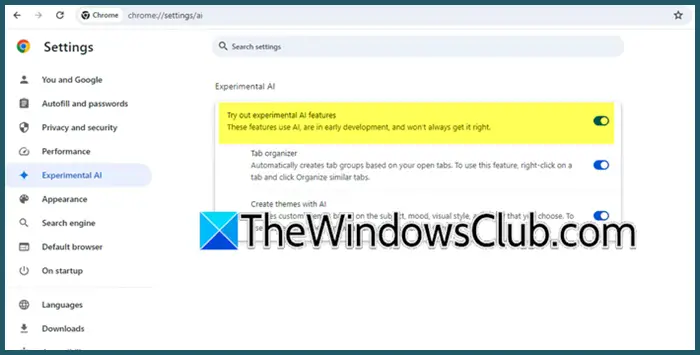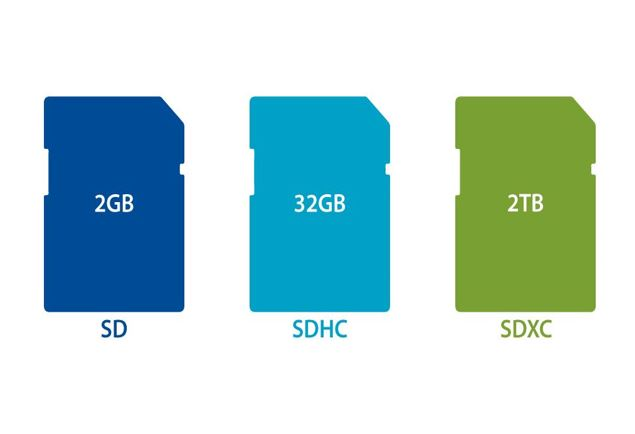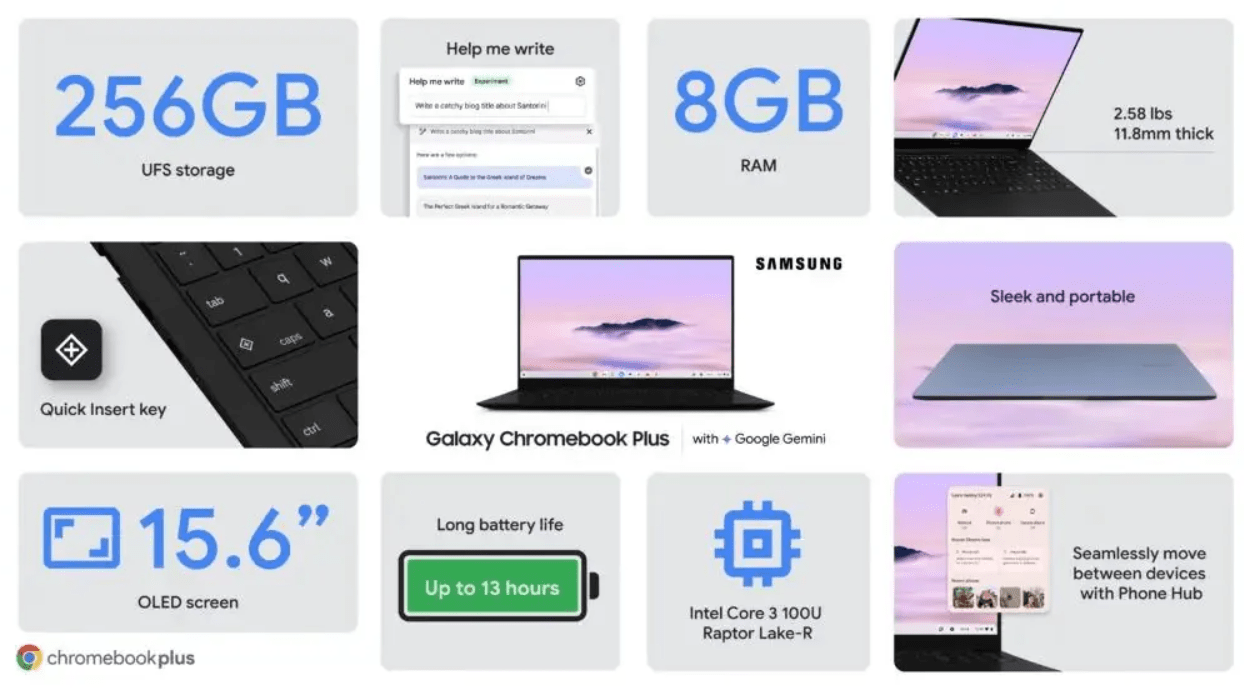Η ανάκτηση δεδομένων ηλεκτρονικού ταχυδρομείου στο Microsoft Exchange Server είναι σημαντική για την αντιμετώπιση ζητημάτων όπως η διαφθορά της βάσης δεδομένων, οι τυχαίες διαγραφές ή τα προβλήματα διακομιστή. Σε αυτό το άρθρο, θα δούμε τα βήματαΑνάκτηση δεδομένων email στον διακομιστή Microsoft Exchange, είτε αποκαθιστούν μεμονωμένα γραμματοκιβώτια είτε ολόκληρες βάσεις δεδομένων, εξασφαλίζοντας την ακεραιότητα των δεδομένων και την ομαλή λειτουργία.
Μπορείτε να ανακτήσετε email από το Microsoft Exchange Server;
Το Exchange Server προσφέρει εργαλεία όπως η βάση δεδομένων ανάκτησης και τοΌσλοχρησιμότητα για την αποτελεσματική ανάκτηση δεδομένων και μείωση του χρόνου διακοπής. Στην επερχόμενη ενότητα, θα δούμε πώς να τα χρησιμοποιήσουμε για να ανακτήσουμε δεδομένα ηλεκτρονικού ταχυδρομείου.
Πώς να ανακτήσετε δεδομένα email στο Microsoft Exchange Server;
Για να ανακτήσετε δεδομένα ηλεκτρονικού ταχυδρομείου στο Microsoft Exchange Server, εκτελέστε τις μεθόδους που αναφέρονται παρακάτω:
- Χρήση αντιγράφου ασφαλείας Windows Server
- Χρήση γραμμής εντολών
- Χρήση βάσης δεδομένων ανάκτησης
Ας ξεκινήσουμε με τον οδηγό.
1] Χρήση αντιγράφου ασφαλείας Windows Server
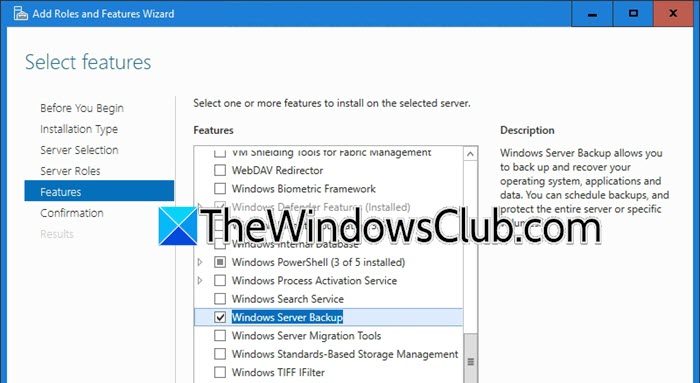
Το Windows Server Backup είναι μια εγγενή λειτουργία για τη δημιουργία αντιγράφων ασφαλείας δεδομένων διακομιστή, συμπεριλαμβανομένου του διακομιστή Exchange. Αυτή η λειτουργία πρέπει να ενεργοποιηθεί και να διαμορφωθεί πριν από την αποτυχία ανταλλαγής. Σε αυτή τη λύση, θα διερευνήσουμε την πλήρη διαδικασία, από την αρχή μέχρι το τέλος, την ανάκτηση δεδομένων ηλεκτρονικού ταχυδρομείου χρησιμοποιώντας το Windows Server Backup.
- Κάντε κλικ στο κουμπί Win + X, πατήστε το κλειδί και επιλέξτε το κουμπί Ναι όταν σας ζητηθεί να ανοίξετε το PowerShell με δικαιώματα διαχειριστή. Στη συνέχεια, εκτελέστε την εντολή που αναφέρεται παρακάτω για να ενεργοποιήσετε το backup του Windows Server.
Install-WindowsFeature Windows-Server-Backup- Εναλλακτικά, μεταβείτε στοΔιαχειριστής διακομιστή, και επιλέξτε Διαχείριση. Κλικ στοΠροσθήκη ρόλων και χαρακτηριστικών, ακολουθήστε τον οδηγό και, στη συνέχεια, επιλέξτεΑντίγραφο δημιουργίας αντιγράφων ασφαλείας Windows Serverαπό την καρτέλα Χαρακτηριστικά. Μόλις ενεργοποιήσετε, μεταβείτε στο διαχειριστή διακομιστή, κάντε κλικ στην επιλογή Εργαλεία και ανοίξτε το.
- Τώρα, μεταβείτε στο αριστερό παράθυρο, κάντε δεξί κλικ στο τοπικό αντίγραφο ασφαλείας και επιλέξτε το πρόγραμμα αντιγράφων ασφαλείας. Χτυπήστε το επόμενο κουμπί και, στη συνέχεια, επιλέξτε Custom> Next. Στο επόμενο βήμα, επιλέξτε τους όγκους που περιέχουν τη βάση δεδομένων Exchange (αρχεία .EDB) και αρχεία καταγραφής. Αποφύγετε την επιλογή μεμονωμένων αρχείων ή φακέλων.
- Κλικ στοΠροχωρημένες ρυθμίσεις> Στη συνέχεια, και επιλέξτε μία από τις επιλογές ανάλογα με τις ανάγκες σας. Επιλέξτε πόσο συχνά θα πρέπει να εκτελείται το αντίγραφο ασφαλείας, ο δίσκος για να αποθηκεύσετε το αντίγραφο ασφαλείας και να χτυπήσετε το κουμπί Ναι όταν προειδοποίησε ότι τα υπάρχοντα δεδομένα θα διαγραφούν.
- Ελέγξτε τις ρυθμίσεις και κάντε κλικ στο Finish για να ολοκληρώσετε το πρόγραμμα αντιγράφων ασφαλείας.
Μόλις το αντίγραφο ασφαλείας είναι έτοιμο, θα το ανακτήσουμε.
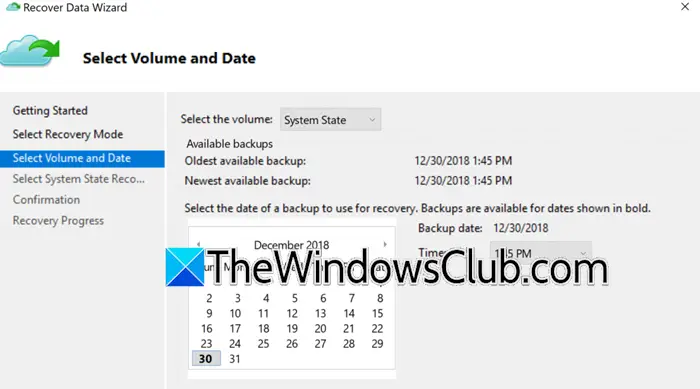
Ακολουθήστε τα βήματα που αναφέρονται παρακάτω για να ανακτήσετε τα δεδομένα.
- Εκκίνηση αντιγράφου ασφαλείας Windows Server, κάντε δεξί κλικ στο τοπικό αντίγραφο ασφαλείας από το αριστερό παράθυρο και επιλέξτεΑνακτώ.
- Στο παράθυρο που ανοίγει, επιλέξτε πού αποθηκεύεται το αντίγραφο ασφαλείας> Επόμενο και, στη συνέχεια, επιλέξτε την ημερομηνία δημιουργίας αντιγράφων ασφαλείας, ακολουθούμενη από το χτύπημα του επόμενου κουμπιού.
- Στο παράθυρο τύπου επιλογής επιλογής, κάντε κλικ σε εφαρμογές και εάν είναι γκριλ και αυτό σημαίνει ότι αρχεία ή φακέλους υποστηρίχθηκαν αντί για τόμους. Σε αυτή την περίπτωση, κάντε κλικ στο αρχείο και τους φακέλους, ανακτήστε το .edb και αρχεία καταγραφής σε μια προσαρμοσμένη τοποθεσία για περαιτέρω επεξεργασία.
- Στο αναπτυσσόμενο μενού εφαρμογής, επιλέξτε Exchange> Next και στη συνέχεια για απλότητα, θα πάμε με την ανάκτηση στην αρχική τοποθεσία στον καθορισμό του προορισμού ανάκτησης.
- Επαληθεύστε τις ρυθμίσεις ανάκτησης και ξεκινήστε τη διαδικασία. Περιμένετε να ολοκληρωθεί και στη συνέχεια τοποθετήστε τη βάση δεδομένων είτε μέσω του Κέντρου Διαχείρισης Exchange είτε εκτελώντας την ακόλουθη εντολή στο PowerShell:
Mount-Database DB01
(Replace DBO1 with the database name)- Για να επαληθεύσετε την κατάσταση της βάσης δεδομένων, εκτελέστε την ακόλουθη εντολή:
Get-MailboxDatabase -Server -Status | fl Name,*FullBackupΕάν εμφανιστεί κάποιο σφάλμα κατά τη διάρκεια της τοποθέτησης, μπορεί να υποδηλώνει διαφθορά δίσκου ή λογικά ζητήματα. Χρησιμοποιήστε τοΌσλοχρησιμότητα για την επισκευή της βάσης δεδομένων.
2] Χρήση της γραμμής εντολών
Οι χρήστες μπορούν επίσης να ανακτήσουν μια βάση δεδομένων ανταλλαγής χρησιμοποιώντας τη γραμμή εντολών. Αυτό περιλαμβάνει την προετοιμασία των απαραίτητων αρχείων βάσης δεδομένων και καταγραφής για την επαλήθευση των λειτουργιών υγείας και εκτέλεσης χρησιμοποιώντας τοΌσλοεργαλείο. Εδώ είναι πώς να κάνετε το ίδιο:
- Για να προετοιμάσετε τη βάση δεδομένων Exchange, αντιγράψτε τη βάση δεδομένων Exchange (.EDB) και τα αρχεία καταγραφής σε έναν προσαρμοσμένο κατάλογο. Εάν τα αρχεία αποκατασταθούν χρησιμοποιώντας το Windows Server, τοποθετήστε τα σε αυτήν την προσαρμοσμένη θέση για εύκολη πρόσβαση κατά την ανάκτηση.
- Το επόμενο βήμα είναι να προσδιορίσετε εάν τα δεδομένα βρίσκονται σε καθαρή διακοπή ή βρώμικο τερματισμό, εκ τούτου, εκτελέστε την ακόλουθη εντολή για να επαληθεύσετε τη χρήση τουΌσλοεργαλείο.
eseutil.exe /MH D:\DBRecovery\DB01\DB01.edb- Εάν η βάση δεδομένων βρίσκεται σε βρώμικο τερματισμό, θα ελέγξουμε την ακεραιότητα του αρχείου καταγραφής συναλλαγών:
eseutil.exe /ml E00Εάν η κατάσταση υποδεικνύει OK, τα αρχεία καταγραφής είναι υγιή και μπορούν να χρησιμοποιηθούν για ανάκτηση.
- Τώρα, πρόκειται να ανακτήσουμε τη βάση δεδομένων χρησιμοποιώντας τοΌσλοεργαλείο, οπότε εκτελέστε την ακόλουθη εντολή:
eseutil /r E00 /l D:\DBrecovery\DB01 /d D:\DBrecovery\DB01- Μόλις ολοκληρωθεί, εκτελέστε την εντολή για να επαληθεύσετε την κατάσταση της βάσης δεδομένων μετά την ανάκτηση για να επιβεβαιώσετε ότι η διαδικασία ανάκτησης διορθώστε επιτυχώς τη βάση δεδομένων:
eseutil.exe /MH D:\DBRecovery\DB01\DB01.edbΕναλλακτικά, οι χρήστες μπορούν επίσης να εκτελέσουν την ακόλουθη εντολή για να την επαληθεύσουν:
eseutil /R E00 /l D:\DBrecovery\DB01 /d D:\DBrecovery\DB01Μόλις βρεθεί στην κατάσταση καθαρισμού, η βάση δεδομένων μπορεί τώρα να τοποθετηθεί ή να χρησιμοποιηθεί για την ανάκτηση δεδομένων γραμματοκιβωτίου.
Ανάγνωση:Ανασκόπηση λογισμικού αποκατάστασης αστρικών δεδομένων: Πώς ανέκτησε τα δεδομένα μου
3] Χρησιμοποιώντας μια βάση δεδομένων ανάκτησης
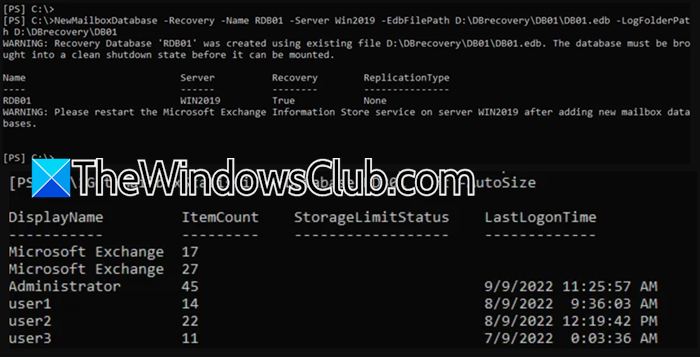
Θα χρησιμοποιήσουμε τη βάση δεδομένων ανάκτησης για την ανάκτηση του γραμματοκιβωτίου ανταλλαγής για συγκεκριμένους χρήστες. Εδώ είναι.
- Για να δημιουργήσετε μια βάση δεδομένων ανάκτησης χρησιμοποιώντας το υπάρχον αρχείο .edb, εκτελέστε την ακόλουθη εντολή:
New-MailboxDatabase -Recovery -Name <RDBName> -Server <ServerName> -EdbFilePath <RDBPathandFileName> -LogFolderPath <LogFilePath>(Φροντίστε να αντικαταστήσετε<RDBName> με ένα μοναδικό όνομα για τη βάση δεδομένων ανάκτησης,<ServerName> ,<RDBPathandFileName> ,<LogFilePath> με κατάλληλες διαδρομές.)
- Μόλις ολοκληρωθεί, εκτόξευση PowerShell και εκτελέστε τη γραμμή εντολών για να επανεκκινήσετε την υπηρεσία ανταλλαγής πληροφοριών για την εφαρμογή της νέας βάσης δεδομένων ανάκτησης:
Restart-Service MSExchangeISΕναλλακτικά, οι χρήστες μπορούν επίσης να ξεκινήσουν την κονσόλα υπηρεσιών, να βρουν και να κάνουν δεξί κλικ στο Microsoft Exchange Information Store και να επιλέξουν επανεκκίνηση.
- Το επόμενο βήμα είναι να τοποθετήσετε την ανακτηθείσα βάση δεδομένων για πρόσβαση στα δεδομένα του γραμματοκιβωτίου χρησιμοποιώντας την ακόλουθη εντολή:
Mount-thedatabase RDB01- Αφού έχουμε πρόσβαση στα δεδομένα γραμματοκιβωτίου, πρέπει να επαληθεύσουμε ότι περιέχει τα επιθυμητά γραμματοκιβώτια:
Get-MailboxStatistics -Database RDB01 | Format-Table DisplayName,MailboxGUID -AutoSize- Τώρα, για να επαναφέρετε το επιθυμητό γραμματοκιβώτιο από τη βάση δεδομένων ανάκτησης στο γραμματοκιβώτιο προορισμού, εκτελέστε την εντολή που αναφέρεται παρακάτω:
New-MailboxRestoreRequest -SourceDatabase RDB01 -SourceStoreMailbox 8aa77cb3-dc38-1f37-72e5-55702e737f52 -TargetMailbox DB01(Εάν η εκτέλεση της εντολής οδηγεί στην κληρονομιάΑνταλλαγή σφάλματος αναντιστοιχίας DN: Το Mailbox legaceuckedn της πηγής δεν ταιριάζει, στη συνέχεια προσθέστε την ακόλουθη εντολή στο τέλος:
-Arlowlegacydnmismatch·
- Αυτό σηματοδοτεί το τέλος της αίτησης ανάκτησης. Ωστόσο, εκτελέστε την ακόλουθη εντολή, καθώς πρέπει ακόμα να καταργήσουμε το συμπληρωμένο αίτημα για να μην γεμίσει το περιβάλλον ανάκτησης:
Get-MailboxRestoreRequest | where status -eq completed | Remove-MailboxRestoreRequest- Απορρίψτε τη βάση δεδομένων ανάκτησης για να ολοκληρώσετε τη διαδικασία ανάκτησης, καθώς κλείνει την πρόσβαση στη βάση δεδομένων:
Dismount-Database RDB01Τέλος, συνδεθείτε στο ανακτηθέντα γραμματοκιβώτιο μέσω Outlook ή Outlook Web Accid
Ανάγνωση:
Πώς μπορώ να επιστρέψω ένα email;
Οι χρήστες που έχουν πρόσβαση στο Outlook ή στην εφαρμογή Web του Outlook μπορούν να χρησιμοποιήσουν τη δυνατότητα ανάκτησης διαγραμμένων στοιχείων για να ανακτήσουν ένα μήνυμα ηλεκτρονικού ταχυδρομείου. Ωστόσο, για την ανάκτηση γραμματοκιβωτίου, οι χρήστες μπορούν να αποκαταστήσουν από ένα αντίγραφο ασφαλείας ή να χρησιμοποιήσουν μια βάση δεδομένων ανάκτησης σε αντάλλαγμα.
Διαβάστε επίσης:.
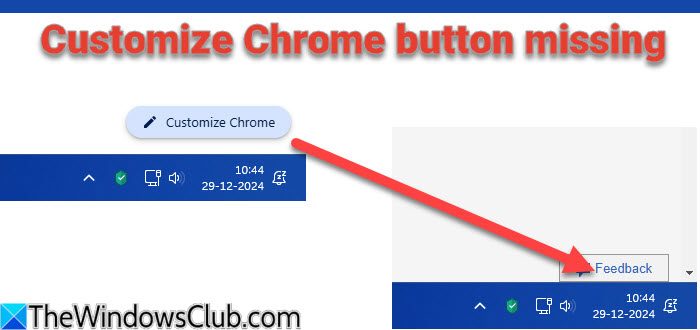

![Ανακτήσιμο σφάλμα υπογραφής στο Word [Διόρθωση]](https://elsefix.com/tech/tejana/wp-content/uploads/2024/11/Recoverable-Signature-error-in-Microsoft-Word.jpg)